Aktualisiert December 2025 : Beenden Sie diese Fehlermeldungen und beschleunigen Sie Ihr Computersystem mit unserem Optimierungstool. Laden Sie es über diesen Link hier herunter.
- Laden Sie das Reparaturprogramm hier herunter und installieren Sie es.
- Lassen Sie es Ihren Computer scannen.
- Das Tool wird dann Ihren Computer reparieren.
Wenn Sie Ihren Windows 10-Computer starten, werden auf dem Sperrbildschirm Benachrichtigungen von einigen Ihrer Anwendungen angezeigt. Dies können detaillierte oder kurze Status-Updates sein. Sie können wählen, welche Apps den schnellen Status, den detaillierten Status und Benachrichtigungen auf dem Windows 10-Sperrbildschirm anzeigen sollen.
Wählen Sie Apps, um den schnellen und detaillierten Status auf dem Sperrbildschirm anzuzeigen
Wir empfehlen die Verwendung dieses Tools bei verschiedenen PC-Problemen.
Dieses Tool behebt häufige Computerfehler, schützt Sie vor Dateiverlust, Malware, Hardwareausfällen und optimiert Ihren PC für maximale Leistung. Beheben Sie PC-Probleme schnell und verhindern Sie, dass andere mit dieser Software arbeiten:
- Download dieses PC-Reparatur-Tool .
- Klicken Sie auf Scan starten, um Windows-Probleme zu finden, die PC-Probleme verursachen könnten.
- Klicken Sie auf Alle reparieren, um alle Probleme zu beheben.
.
Öffnen Sie Einstellungen > Personalisierung > Bildschirm sperren, um das folgende Windows zu öffnen.
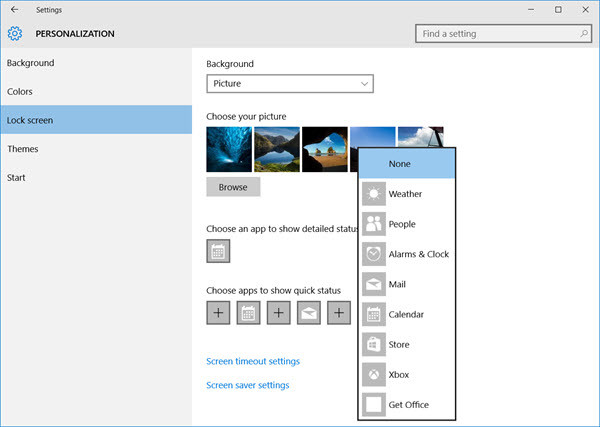
Klicken Sie hier auf das Symbol unter App auswählen, um den detaillierten Status anzuzeigen und wählen Sie eine der Optionen aus.
Klicken Sie anschließend unter Apps auswählen, um den schnellen Status anzuzeigen, auf die e’+’-Symbole, um verschiedene App-Optionen anzuzeigen. Klicken Sie nacheinander auf die gewünschte Person. Sie können bis zu 7 Anwendungen einrichten, um den schnellen Status anzuzeigen.
Danach können Sie das Windows Systemeinstellungen schließen. Wenn Sie Windows 10 das nächste Mal starten, sehen Sie die App-Icons in der rechten unteren Ecke Ihres Schlossbildschirms.

Auf diese Weise können Sie Benachrichtigungen, Erinnerungen, Alarme und mehr auf dem Sperrbildschirm anzeigen. Dies ist nur einer der vielen Tipps und Tricks zu Windows 10.
Beim Thema Sperrbildschirme gibt es Möglichkeiten, den Windows 10 Sperrbildschirm zu ändern, wenn Ihnen der Standardbildschirm nicht gefällt.
Wie dieser Tipp? Es gibt mehr zu unserem Windows 10 Tipps und Tricks Beitrag.
Siehe auch: Wählen Sie Quick Actions zur Anzeige im Benachrichtigungsbereich von Windows 10.
EMPFOHLEN: Klicken Sie hier, um Windows-Fehler zu beheben und die Systemleistung zu optimieren
